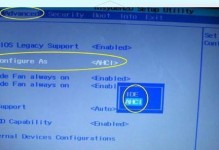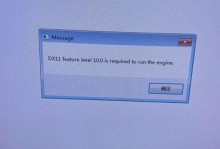在安装或重装操作系统时,使用U盘启动是一种常见的选择。本文将为您介绍如何使用索尼U盘进行启动装系统,让您在需要时可以轻松完成操作。
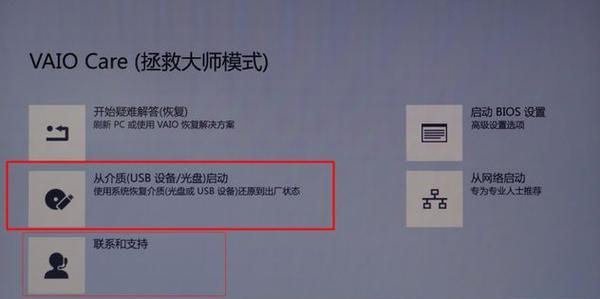
1.准备工作:选择合适的U盘
选择一个品质可靠、容量适中的U盘作为启动盘,确保其空间能够容纳所需的系统文件和安装程序。
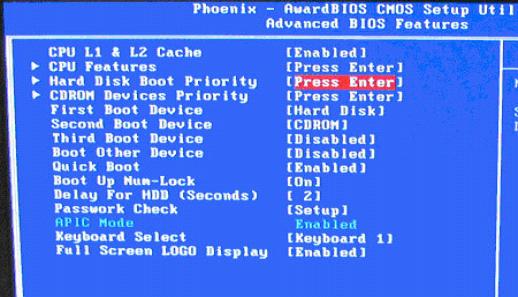
2.确认系统镜像文件
下载与您要安装的操作系统相对应的镜像文件,并确保其完整无损。您可以在官方网站或其他可信的软件下载平台上获取到这些镜像文件。
3.格式化U盘
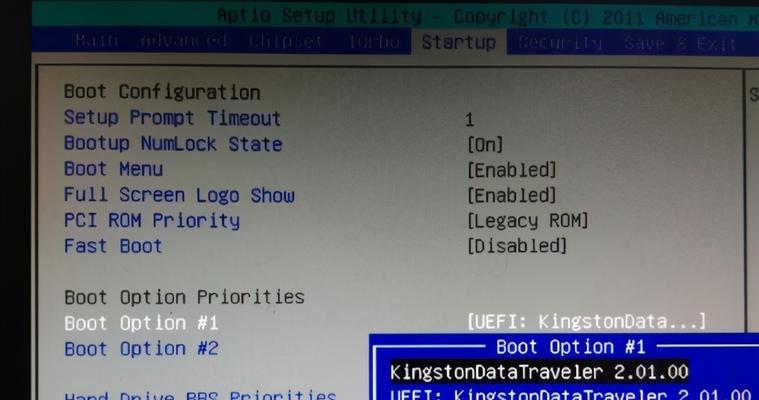
使用电脑中的磁盘管理工具对U盘进行格式化操作,选择文件系统为FAT32,并进行快速格式化。
4.创建可引导U盘
使用第三方工具,如Rufus等,将系统镜像文件写入U盘,并设置U盘为可引导状态。
5.进入BIOS设置
重启电脑,按下相应的热键进入BIOS设置界面。根据您的电脑品牌和型号,热键可能不同,请注意查看相关说明。
6.设置启动顺序
在BIOS设置界面,找到“Boot”或“启动”选项,并将U盘的启动顺序调至最高,以确保电脑首先从U盘启动。
7.保存并退出BIOS
在设置完启动顺序后,保存设置并退出BIOS界面。这样电脑将会按照您的设置重新启动。
8.进入U盘引导
电脑重新启动后,按照屏幕上的提示,按下任意键进入U盘的引导界面。系统安装程序将会开始加载。
9.开始安装系统
根据安装程序的提示,选择语言、时区等相关设置,并按照指示完成安装过程。请注意备份重要数据,以免丢失。
10.完成安装过程
等待系统安装完毕,期间电脑可能会多次重启,请耐心等待。安装完成后,您可以根据需要进行一些基础设置。
11.移除U盘
系统安装完成后,重启电脑并进入新安装的操作系统。此时可以拔出U盘,以免影响后续的正常使用。
12.安装系统驱动
根据您的电脑型号,安装相应的设备驱动程序,以确保硬件的正常工作。
13.更新系统补丁
连接到网络后,及时更新操作系统的补丁和驱动程序,以获得更好的兼容性和安全性。
14.安装常用软件
根据个人需求,安装常用的软件程序,如浏览器、办公套件、杀毒软件等,以提高工作效率和电脑安全性。
15.备份系统
安装完系统后,及时对系统进行备份,以便在出现故障或需要重装时可以快速恢复数据和设置。
通过以上步骤,您可以轻松使用索尼U盘进行启动装系统。请确保在操作过程中注意数据备份,并谨慎选择和下载系统镜像文件。希望本文对您有所帮助!